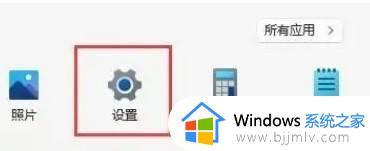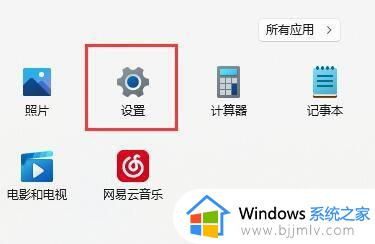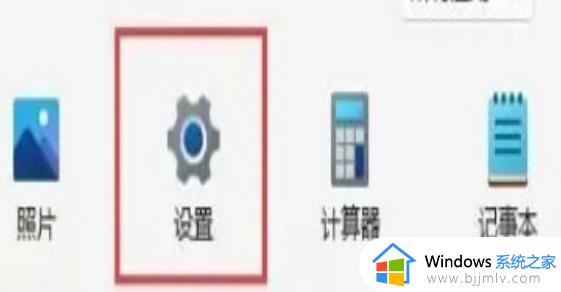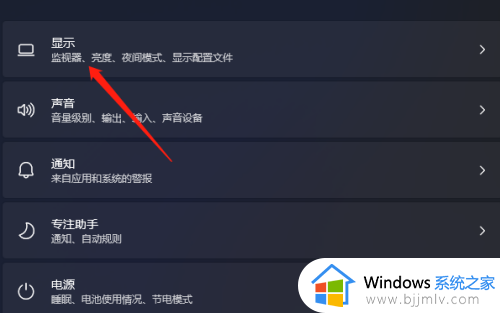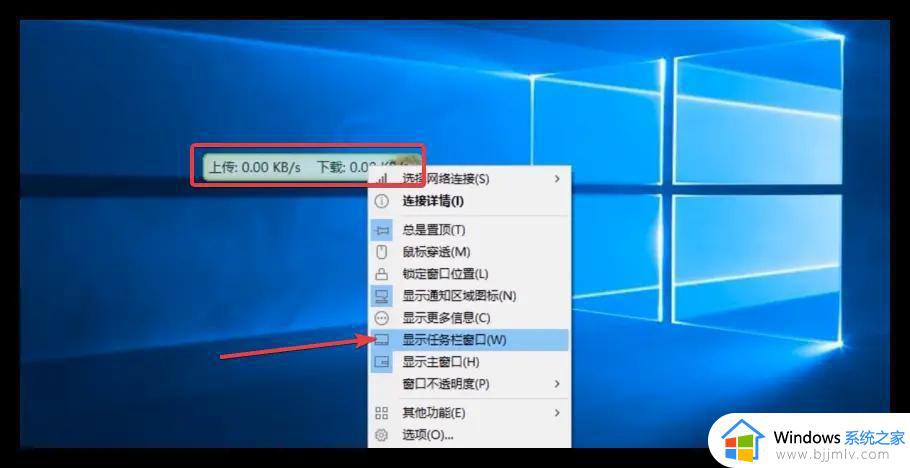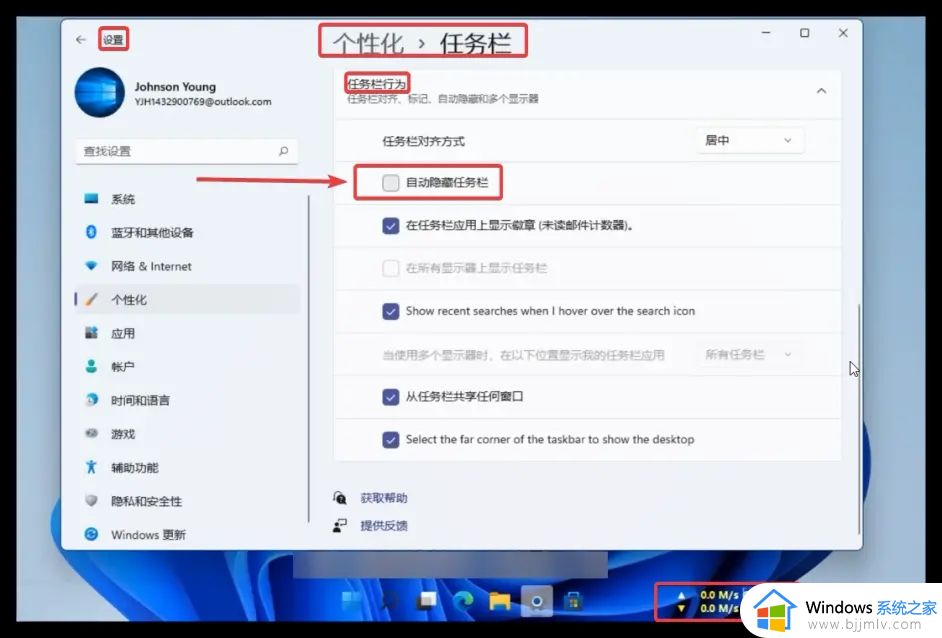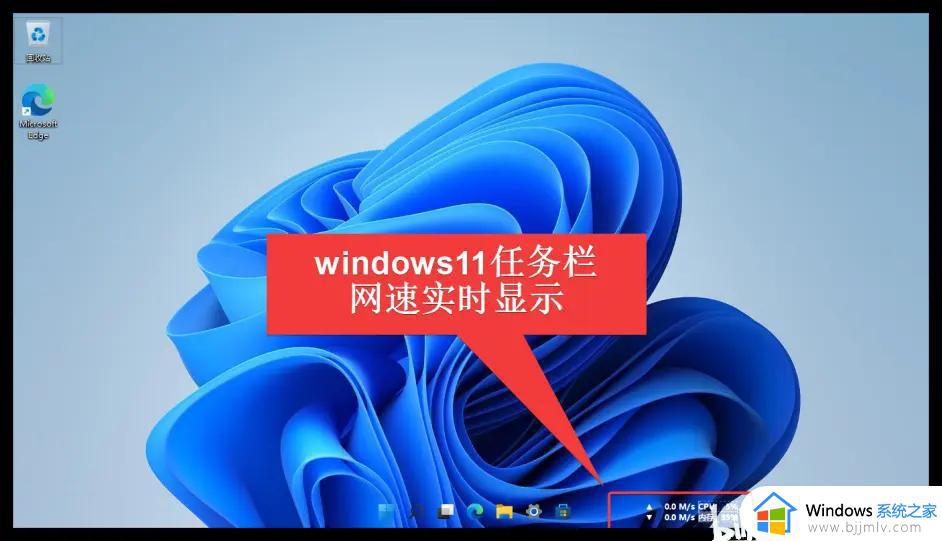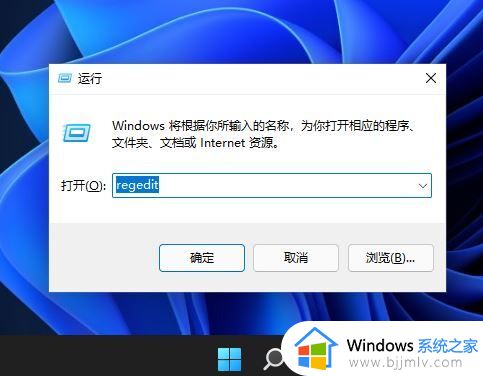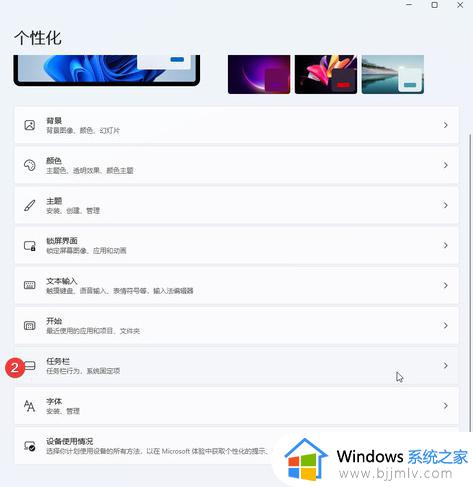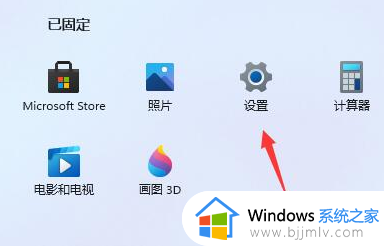win11帧数显示怎么开 win11电脑怎么开帧率实时显示
更新时间:2023-12-18 16:10:55作者:jkai
对于许多小伙伴来说,游戏的帧数是非常重要的,它直接关系到游戏的流畅度和体验。遗产我们一些小伙伴在玩游戏的时候就想要开启实时显示帧率,但是却都不知道怎么操作,那么win11帧数显示怎么开呢?今天小编就给大家介绍一下win11电脑怎么开帧率实时显示,快来一起看看吧,希望对你有帮助。
具体方法:
1、首先,通过开始菜单进入“设置”。
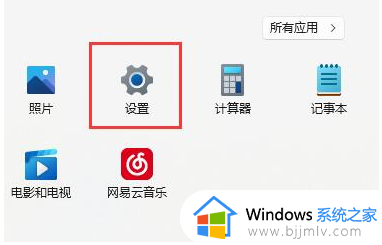
2、接着点击左侧栏的“游戏”。
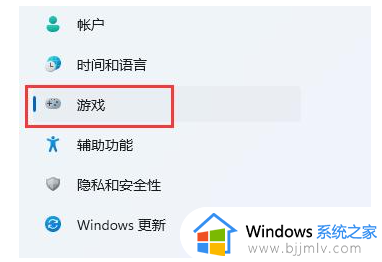
3、然后点击右上角游戏下的“Xbox Game Bar”。
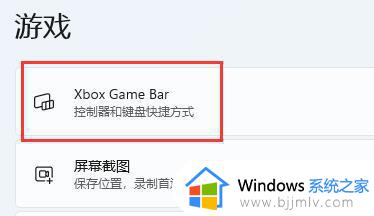
4、进入后,打开如图所示的开关。(如果已经打开就不用管了)
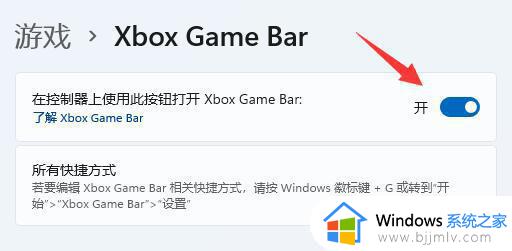
5、打开游戏工具后,同时按下键盘“Win+G”调出Xbox Game Bar。
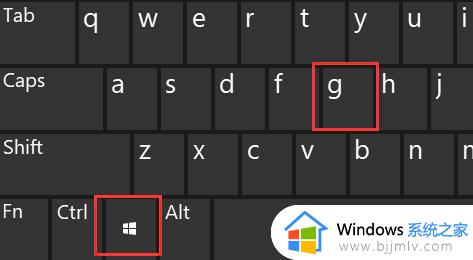
6、打开后,在界面中找到“性能”面板,点击右上角的图示按钮就能将他固定住。
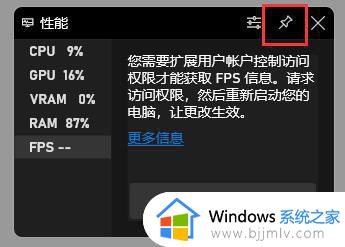
7、如果你还没有获取fps权限,那么点击“fps”。再点击“请求访问权限”,再重启电脑就可以打开显示fps了。
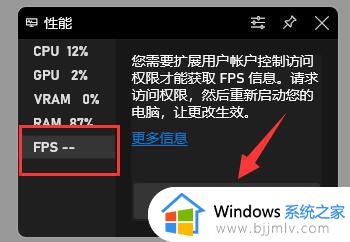
以上全部内容就是小编带给大家的win11电脑开帧率实时显示方法详细内容分享啦,碰到这种情况的小伙伴就快点按照小编的内容进行操作,希望可以帮助到大家。